8w8u8
Docker CI/CD 본문
Docker Hub Repository 생성하기
Docker 설치
EC2에 연결하여, 아래 명령어로 Docker를 설치해줍니다.
curl -fsSL https://get.docker.com/ | sudo sh
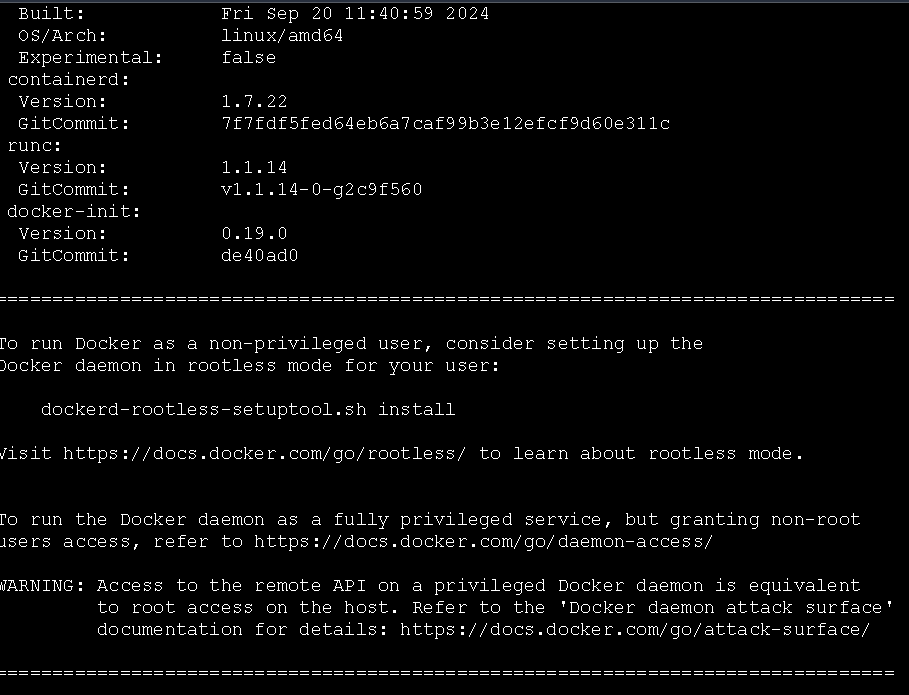
Github Actions Secrets 설정하기
깃허브 레포지토리의 Settings 탭 > Security > Secrets and variables > Actions 탭 > New repository secrets
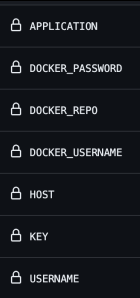
- APPLICATION: application.yml 내용
- DOCKER_USERNAME: Docker Hub 계정 아이디
- DOCKER_PASSWORD: Docker Hub 계정 패스워드
- DOCKER_REPO: Docker 리포지토리
- HOST: EC2의 IPv4
- KEY: EC2 pem key (*참고: vscode로 pem 파일을 열고 내용 전체를 복붙)
- USERNAME: EC2 username (ubuntu)
Dockerfile 작성하기
프로젝트 루트 위치(build.gradle있는 곳)에 Dockerfile 이라는 파일을 생성 후, 아래 내용을 입력해줍니다.
FROM openjdk:17-slim # x86_64 (AMD64)용 이미지
ARG JAR_FILE=build/libs/*.jar
COPY ${JAR_FILE} app.jar
ENTRYPOINT ["java","-jar","-Duser.timezone=Asia/Seoul","/app.jar"]
deploy.yml 작성하기
프로젝트 구조 참고용 사진
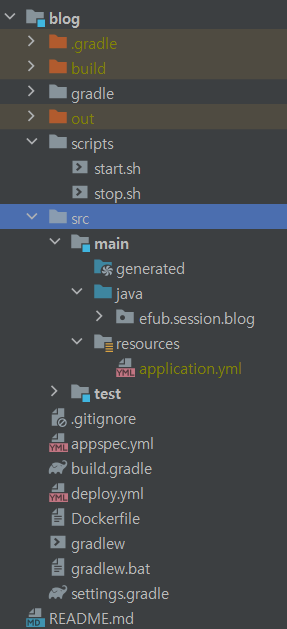
위의 구조는 deploy.yml 위치가 이상한데 깃허브 액션이 작동하긴 했습니다.
(아마 AWS EC2 CI/CD 가 되면서 한번에 된듯?)
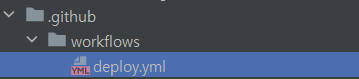
일반적으로 GitHub Actions에서 사용하는 deploy.yml 파일은 루트 디렉토리에 있는 .github/workflows/ 폴더에 위치합니다.
deploy.yml에 아래의 내용을 작성하고 커밋해주면 됩니다.
({프로젝트루트}, {브랜치명} 엔 적절한 값 입력)
name: CI/CD with Docker
on:
push:
branches: [ "{브랜치명}" ]
jobs:
deploy:
runs-on: ubuntu-latest
steps:
- uses: actions/checkout@v3
- name: Set up JDK 17
uses: actions/setup-java@v3
with:
java-version: 17
distribution: 'zulu'
- name: Make application.yml
run: |
# mkdir ./{프로젝트루트}/src/main/resources # 디렉토리를 무조건 생성
mkdir -p ./{프로젝트루트}/src/main/resources # 디렉토리가 없으면 생성
cd ./{프로젝트루트}/src/main/resources
touch ./application.yml
echo "${{ secrets.APPLICATION }}" > ./application.yml
- name: Gradle Caching
uses: actions/cache@v3
with:
path: |
~/.gradle/caches
~/.gradle/wrapper
key: ${{ runner.os }}-gradle-${{ hashFiles('**/*.gradle*', '**/gradle-wrapper.properties') }}
restore-keys: |
${{ runner.os }}-gradle-
- name: Build with Gradle
run: |
cd ./{프로젝트루트}
chmod +x ./gradlew
./gradlew build -x test
- name: Login to DockerHub
uses: docker/login-action@v2
with:
username: ${{ secrets.DOCKER_USERNAME }}
password: ${{ secrets.DOCKER_PASSWORD }}
- name: Docker build & push
uses: docker/build-push-action@v2
with:
context: ./{프로젝트루트}
file: ./{프로젝트루트}/Dockerfile
push: true
platforms: linux/amd64 # EC2 아키텍쳐에 맞게 (x86 = amd64, arm = arm64)
tags: ${{ secrets.DOCKER_REPO }}:latest
- name: Deploy to Server
uses: appleboy/ssh-action@master
with:
host: ${{ secrets.HOST }}
username: ${{ secrets.USERNAME }}
key: ${{ secrets.KEY }}
envs: GITHUB_SHA
script: |
sudo docker rm -f $(sudo docker ps -qa)
sudo docker pull ${{ secrets.DOCKER_REPO }}:latest
sudo docker run -d -p 8080:8080 ${{ secrets.DOCKER_REPO }}:latest
sudo docker image prune -f
Docker 관련 에러
exec /usr/local/openjdk-17/bin/java: exec format error
sudo docker ps 명령어를 입력했을 때 컨테이너가 나오질 않아서,

sudo docker ps -a 명령어로 이전에 생성된 컨테이너를 확인한 결과, 컨테이너가 종료되어있는 상태였습니다.sudo docker logs {CONTAINER ID} 로 로그를 살펴보니
exec /usr/local/openjdk-17/bin/java: exec format error 에러가 발생한 걸 확인할 수 있었습니다.

찾아보니, 문제는 이미지를 Ubuntu 서버에 올릴 때 발생한 것 같습니다.
Ubuntu와 같은 운영체제는 x86_64 아키텍쳐를 사용하므로 도커 이미지를 사용하고자 하는 운영체제에 맞춰 빌드를 진행해야 합니다.
docker buildx build --push --platform linux/amd64 -t {도커 사용자명}/{레포지토리 이름}:latest.
성공적으로 동작하는 걸 이제 볼 수 있습니닷
'back-end' 카테고리의 다른 글
| CI/CD 파이프라인 구축 (GitHub Actions + AWS Codedeploy + EC2 + RDS + S3) (0) | 2025.07.05 |
|---|---|
| 이미지 업로드 기능 작업 중 생긴 여러 문제들.. (3) | 2025.07.05 |
| NullPointerException:Cannot invoke 000.findAll()" because "this.000Repository" is null 에러 해결 (0) | 2025.07.05 |
| MYSQL 3819 에러 해결 : ERROR 3819 (HY000): Check constraint 'item_chk_1' is violated (0) | 2025.07.05 |
| 판매제품을 direct하게 연결하면 안될까? (0) | 2025.07.05 |
